这篇文章主要介绍Vue中如何添加手机验证码组件功能,文中介绍的非常详细,具有一定的参考价值,感兴趣的小伙伴们一定要看完!
什么是组件:
组件是Vue.js最强大的功能之一。组件可以扩展HTML元素,封装可重用的代码。在较高层面上,组件是自定义的元素,Vue.js的编译器为它添加特殊功能。在有些情况下,组件也可以是原生HTML元素的形式,以is特性扩展。
写在前面:
今天要实现的功能是在 完善个人信息页面(vue)中添加手机验证码组件,当用户点击 手机选项时,弹出获取验证码组件,完成验证手机的功能:
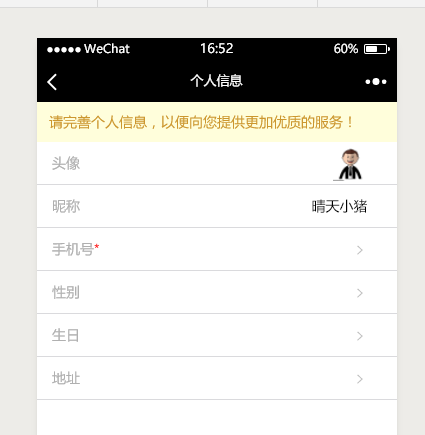
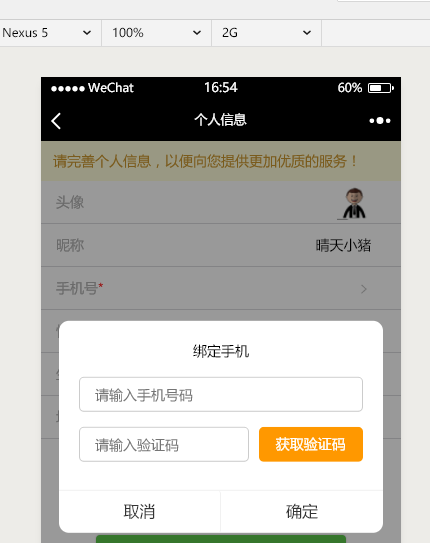
这里考虑到功能的复用,我把当前弹出手机验证码的操作放在了单独的组件中:
<template > <div> <div class="bind-phone-box"> <div class="phone-title">绑定手机</div> <div class="phone-content" v-on:click.stop="fillContent"> <input v-model="phoneNum" class="phone-num" type="text" placeholder="请输入手机号码"> <div class="verify-box clearfix"> <input class="verify-num" v-model="verifyNum" type="text" placeholder="请输入验证码"><input v-on:click="sendSmsCode" class="verify-btn" type="button" v-model="btnContent" v-bind="{'disabled':disabled}"> </div> </div> <div class="phone-submit clearfix"> <input class="submit-cancel" type="button" value="取消"> <input class="submit-confirm" v-on:click.stop="verificationCode" type="button" value="确定"> </div> </div> </div> </template>并把当前组件放在需要使用它的组件中,这里需要注意的是,在控制 绑定手机组件的显示和隐藏的时候,出现了一个小问题:点击 “手机” 按钮需要显示当前组件,但什么时候去隐藏当前的组件呢,我是这样想的:
情况1:用户已经输完了手机号并通过了验证,点击"确定"按钮的时候需要隐藏当前组件;
情况2:用户没有完成手机验证,但又不想继续,点击当前手机的任意位置(除去“确定”按钮、手机号输入框和 验证码输入框)都应该隐藏当前组件;
基于这两种情况,我在父组件中给子组件添加了一个容器:
<li class="mui-table-view-cell phone-li"> <span v-on:click="verifyPhone" class="mui-navigate-right"><span>手机号<span class="necessary">*</span></span></span> <!-- 手机验证码 --> <div class="shade" v-show="verifyShow" v-on:click="verifyPhone"> <!-- 手机验证码子组件 --> <phoneVerify></phoneVerify> </div> </li>
通过控制 父div 的显示状态来控制子组件的显示状态,
methods:{ // 手机号验证 verifyPhone(){ this.verifyShow=!this.verifyShow; }, },在验证组件中的逻辑控制如下:
<script> // 引入弹窗组件 import { Toast } from 'mint-ui'; export default { data(){ return { phoneNum:"", //手机号 verifyNum:"", //验证码 btnContent:"获取验证码", //获取验证码按钮内文字 time:0, //发送验证码间隔时间 disabled:false //按钮状态 } }, created(){ }, methods:{ // 获取验证码 sendSmsCode(){ var reg=11&& /^((13|14|15|17|18)[0-9]{1}\d{8})$/;//手机号正则验证 var phoneNum = this.phoneNum; if(!phoneNum){//未输入手机号 Toast("请输入手机号码"); return; } if(!reg.test(phoneNum)){//手机号不合法 Toast("您输入的手机号码不合法,请重新输入"); } this.time = 60; this.timer(); // 获取验证码请求 var url = 'http://bosstan.asuscomm.com/api/common/sendSmsCode'; this.$http.post(url,{username:phoneNum},{emulateJSON:true}).then((response)=>{ console.log(response.body); }); }, timer(){ if(this.time>0){ this.time--; this.btnContent = this.time+"s后重新获取"; this.disabled = true; var timer = setTimeout(this.timer,1000); }else if(this.time == 0){ this.btnContent = "获取验证码"; clearTimeout(timer); this.disabled = false; } }, // 验证验证码 verificationCode(){ var phoneNum = this.phoneNum;//手机号 var verifyNum = this.verifyNum;//验证码 var url = 'http://bosstan.asuscomm.com/api/common/verificationCode'; this.$http.post(url,{ username:phoneNum, code:verifyNum },{ emulateJSON:true }).then((response)=>{ console.log(response.body); }); }, fillContent(){ // console.log("fillContent"); } } } </script>其中,获取验证码和验证短信验证码的逻辑还没有写入。
PS:下面给大家补充一段vue短信验证码组件实例代码:
Vue.component('timerBtn',{ template: '<button v-on:click="run" :disabled="disabled || time > 0">{{ text }}</button>', props: { second: { type: Number, default: 60 }, disabled: { type: Boolean, default: false } }, data:function () { return { time: 0 } }, methods: { run: function () { this.$emit('run'); }, start: function(){ this.time = this.second; this.timer(); }, stop: function(){ this.time = 0; this.disabled = false; }, setDisabled: function(val){ this.disabled = val; }, timer: function () { if (this.time > 0) { this.time--; setTimeout(this.timer, 1000); }else{ this.disabled = false; } } }, computed: { text: function () { return this.time > 0 ? this.time + 's 后重获取' : '获取验证码'; } } });<timer-btn ref="timerbtn" class="btn btn-default" v-on:run="sendCode" ></timer-btn>
var vm = new Vue({ el:'#app', methods:{ sendCode:function(){ vm.$refs.timerbtn.setDisabled(true); //设置按钮不可用 hz.ajaxRequest("sys/sendCode?_"+$.now(),function(data){ if(data.status){ vm.$refs.timerbtn.start(); //启动倒计时 }else{ vm.$refs.timerbtn.stop(); //停止倒计时 } }); }, } });以上是“Vue中如何添加手机验证码组件功能”这篇文章的所有内容,感谢各位的阅读!希望分享的内容对大家有帮助,更多相关知识,欢迎关注亿速云行业资讯频道!
免责声明:本站发布的内容(图片、视频和文字)以原创、转载和分享为主,文章观点不代表本网站立场,如果涉及侵权请联系站长邮箱:is@yisu.com进行举报,并提供相关证据,一经查实,将立刻删除涉嫌侵权内容。